Migrando datos de SQL Server a Oracle
Esta guía te mostrará cómo migrar fácilmente datos de SQL Server a Oracle a través de unos simples pasos utilizando el Kit de herramientas de migración de bases de datos ESF, simplificando el proceso de migración complejo y ahorrándote tiempo valioso.
SQL Server vs. Oracle:
- SQL Server es un robusto sistema de gestión de bases de datos relacionales desarrollado por Microsoft, diseñado para una amplia gama de aplicaciones de administración de datos. Admite una variedad de aplicaciones de procesamiento de transacciones, inteligencia empresarial y análisis en entornos de TI corporativos. Conocido por su alto rendimiento, escalabilidad y características de seguridad, SQL Server ofrece herramientas integrales para la creación, administración y mantenimiento de bases de datos, lo que lo convierte en una opción preferida tanto para aplicaciones a pequeña escala como para grandes sistemas empresariales. Su integración con otros productos y servicios de Microsoft mejora aún más su versatilidad y facilidad de uso.
- Oracle es una corporación multinacional líder en tecnología informática que se especializa en sistemas de gestión de bases de datos. Reconocida por sus soluciones de bases de datos robustas y escalables, Oracle ofrece un conjunto completo de productos que abarca tecnologías de bases de datos, aplicaciones en la nube y software empresarial. Con presencia global y reputación de innovación, Oracle atiende a diversas industrias, incluidas finanzas, atención médica, comercio minorista y manufactura, permitiendo a las organizaciones administrar, proteger y analizar sus datos de manera eficiente para impulsar el éxito empresarial.
Requisitos previos:
Software requerido:
DMToolkit_x64.zip
(63.5 MiB)64-bit Aplicación de Windows for Kit de herramientas de migración de bases de datos ESF 12.2.07 (2025-07-01).
(md5: 0750355677f7108916a6c1f2bc0d4d87)DMToolkit_win32.zip
(58.9 MiB)32-bit Aplicación de Windows for Kit de herramientas de migración de bases de datos ESF 12.2.07 (2025-07-01).
(md5: a9ba6351d787ff958b4ff2d9ca888576)Sistema soportado:
- Windows 7 o superior.
- SQL Server 6.5 ou supérieur.
- Oracle 11g ou supérieur.
Guía paso a paso:
-
En el cuadro de diálogo "Elegir una fuente de datos", elija "Microsoft SQL Server";
- Ingrese el nombre de host de SQL Server (también puede agregar un nombre de instancia). por ejemplo: localhost\sqlexpress.
- Si usa el método TCP/IP, ingrese el puerto del servidor (el valor predeterminado es 0 y usa el método de tubería), además, debe proporcionar un nombre de usuario (por ejemplo: sa) y una contraseña.
- Marcando " Autenticación de Windows " casilla de verificación si utiliza la autenticación de Windows.
- Presione " Actualizar base de datos " para enumerar todas las bases de datos, ya sea que seleccione una base de datos existente o ingrese un nuevo nombre de base de datos, este kit de herramientas creará automáticamente la nueva base de datos durante el proceso de migración.
- Presione " Actualizar esquema " para enumerar todos los esquemas, puede seleccionar un esquema existente o ingresar un nuevo nombre de esquema, este kit de herramientas creará automáticamente el nuevo esquema durante el proceso de migración, si lo deja vacío, el valor predeterminado es " dbo " ;.
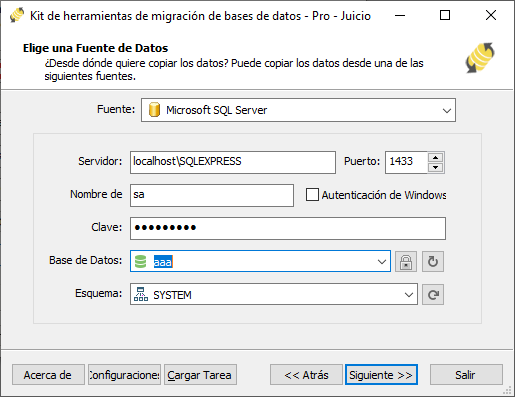
-
En el cuadro de diálogo "Elegir un destino", elija "Oracle";
- Ingrese el nombre del servidor (predeterminado: localhost) y el puerto (predeterminado: 1521).
- Ingrese el nombre de usuario (el predeterminado es " SYSTEM ") y su contraseña.
- Seleccione el método de inicio de sesión (SID, Service_Name o TNS).
- Ingrese el SID o Service_Name de origen de Oracle en " Base de datos " caja o déjela vacía si usa el método TNS.
- Ingrese el nombre del esquema o déjelo en blanco (el valor predeterminado es el mismo que el nombre de usuario, puede presionar el botón " Actualizar " para listar todos los esquemas).
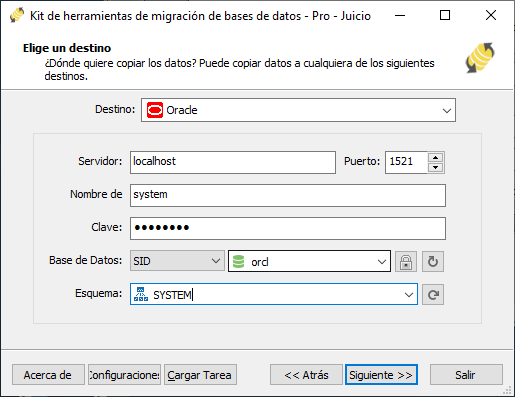
-
En el cuadro de diálogo "Seleccionar tablas y vistas de origen";
- Seleccione las tablas / vistas que se migrarán.

- Haga clic en " ... " para establecer las opciones de la tabla o reasignar la estructura de la tabla.

- Puede configurar el método de transferencia de datos (Sobrescribir tabla / Vaciar datos / Agregar datos / Omitir tabla) o filtrar los datos antes de transferirlos.
- Elija " Asignación de campos " opción, puede redefinir los campos en la tabla de destino, por ejemplo: nombre del campo, tipo de datos, valor predeterminado, comentario y también.
- Seleccione las tablas / vistas que se migrarán.
-
En el cuadro de diálogo "Ejecución";
- Haga clic en "Enviar" para comenzar la migración, este kit de herramientas lo ayudará a migrar rápidamente los datos de SQL Server a Oracle sin intervención.

- Haga clic en " Examinar registro " para visitar el registro de migración completo.
- Haga clic en " Guardar como trabajo " para guardar la configuración de migración en un archivo de trabajo, de modo que pueda " Cargar trabajo " para volver a cargar rápidamente el trabajo de migración en el futuro o ejecutar el trabajo de migración a través del símbolo del sistema. Ejecute " esf-cmd --help " en el símbolo del sistema para obtener los parámetros completos del comando.
- Haga clic en "Enviar" para comenzar la migración, este kit de herramientas lo ayudará a migrar rápidamente los datos de SQL Server a Oracle sin intervención.
-
¡Terminado!
El programa completará la migración lo más rápido posible y le generará un informe de migración. Todo lo que tienes que hacer es sentarte y esperar. Si tiene alguna pregunta o sugerencia, no dude en ponerse en contacto con nosotros.
Enlaces relacionados:
Copyright © 2004-2025 DBSofts, all rights reserved. Términos y condiciones | Privacidad | Mapa del sitio